ऐप स्क्रीन के साथ विंडोज 8.1 स्टार्ट स्क्रीन को बदलें
हम जानते हैं कि अभी भी आप में से कई लोग हैं जो विंडोज 8 और 8.1 में नई स्टार्ट स्क्रीन के शौकीन नहीं हैं। हमारे पास एक युक्ति है जो आपकी मदद कर सकती है: आप नए स्टार्ट बटन को ट्विक कर सकते हैं ताकि यह आपको ऐप स्क्रीन पर ले जा सके।
विंडोज 8.1 स्टार्ट स्क्रीन सभी अंतर्निहित ऐप्स और आपके द्वारा पिन किए गए किसी भी ऐप्स के लिए विभिन्न टाइल्स प्रदर्शित करती है। लेकिन आप कई इंस्टॉल करने वाले प्रत्येक ऐप के साथ इसे अव्यवस्थित नहीं करना चाहते हैं। इसके विपरीत, विंडोज 8.1 ऐप स्क्रीन आपको अपने पीसी पर हर स्थापित ऐप दिखाती है, लेकिन एक अधिक कॉम्पैक्ट और प्रस्तुत करने योग्य दृश्य में। इसके अतिरिक्त, आप ऐप स्क्रीन को नाम, दिनांक स्थापित, सबसे अधिक इस्तेमाल या श्रेणी के अनुसार अपने ऐप्स को प्रदर्शित करने के लिए सॉर्ट कर सकते हैं।

आप में से जो स्टार्ट स्क्रीन की बजाय ऐप स्क्रीन को अपने होम बेस के रूप में उपयोग करना चाहते हैं, स्टार्ट बटन को संशोधित कर सकते हैं ताकि आपको स्टार्ट स्क्रीन को फिर से देखना न पड़े।
1. विंडोज 8.1 में, डेस्कटॉप पर नेविगेट करें। टास्कबार पर राइट-क्लिक करें, और दिखाई देने वाले पॉपअप मेनू से "गुण" चुनें।
2. टास्कबार और नेविगेशन गुण विंडो में, "नेविगेशन" टैब पर क्लिक करें।
3. स्टार्ट स्क्रीन सेक्शन में, "जब मैं स्टार्ट पर जाता हूं तो स्वचालित रूप से ऐप्स दृश्य दिखाएं" बॉक्स को चेक करें और फिर ठीक क्लिक करें।

4. अब स्टार्ट बटन पर क्लिक करें, और ऐप स्क्रीन दिखाई देती है। आकर्षण बार पर स्टार्ट बटन दबाकर और आपके कीबोर्ड पर विन कुंजी आपको स्टार्ट स्क्रीन की बजाय ऐप स्क्रीन पर ले जायेगा।

इसे और भी कस्टमाइज़ करने के लिए, आप यह सुनिश्चित कर सकते हैं कि आपके डेस्कटॉप एप्लिकेशन ऐप्स स्क्रीन पर पहले दिखाई दें। ऐसा करने के लिए, नीचे दिए गए चरणों का पालन करें:
1. डेस्कटॉप पर वापस ले जाएं। टास्कबार पर राइट-क्लिक करें और पॉपअप मेनू से "गुण" चुनें।
2. टास्कबार और नेविगेशन गुण विंडो में, नेविगेशन के लिए टैब पर क्लिक करें।
3. नेविगेशन स्क्रीन में, "श्रेणी के अनुसार सॉर्ट किए जाने पर ऐप्स दृश्य में पहले डेस्कटॉप ऐप्स सूचीबद्ध करें" विकल्प को चेक करें।
4. ऐप्स स्क्रीन पर वापस बाउंस करने के लिए स्टार्ट बटन दबाएं। सुनिश्चित करें कि सूची श्रेणी द्वारा क्रमबद्ध है, और आप अपने सभी डेस्कटॉप ऐप्स को पहले स्थान पर देखेंगे।
का आनंद लें!

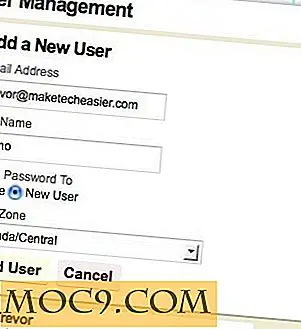



![प्रोजेक्ट-बिल्डिंग कॉर्कुलस ऐप के साथ आसान बनाया गया [आईओएस]](http://moc9.com/img/Corkulous-Tutorial.jpg)

